サムスンのサイレントモードの使用方法
Androidの 邪魔しない機能 通知のすべてまたはほとんどをスヌーズする便利な方法です。 作業を行うために休憩が必要な場合でも、画面から離れる必要がある場合でも、スリープ状態になる必要がある場合でも、サイレントモードで集中できます。
Galaxy電話のSamsungDo Not Disturbモードは、動作が少し異なります。 在庫Android. この機能は簡単に有効または無効にでき、いくつかあります 設定 あなたはパーソナライズすることができます。 Samsungでサイレントモードを使用する方法は次のとおりです。
これらの手順は、Android 9.0 Pie、8.0 Oreo、および7.0Nougatを実行しているSamsungGalaxyスマートフォンに適用されます。
Samsungのサイレントモードを有効または無効にする方法
標準のAndroidスマートフォンと同様に、Samsungのサイレントモードには、[設定]と[クイック設定]から簡単にアクセスできます。
-
画面を上から下に2回スワイプして、クイック設定に移動します。 (1回下にスワイプすると、通知が表示されます。)
サイレントアイコンが表示されない場合は、左にスワイプして2番目の画面に移動します。
をタップします 邪魔しないでください それをオンにするアイコン。
-
長押し 邪魔しないでください その設定に到達します。
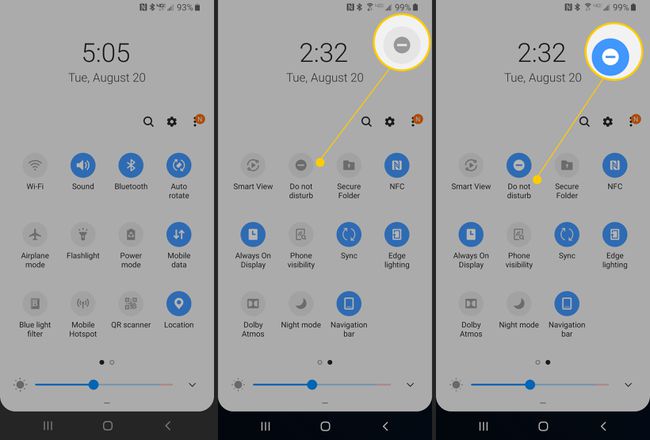
上記の手順に従って、をタップします 邪魔しないでください アイコンをオフにします。
サイレントモードにアクセスする別の方法
または、 設定 > 通知 > 邪魔しないでください.
-
タップ 今すぐオンにする オンに切り替えます。 もう一度タップしてオフにします。
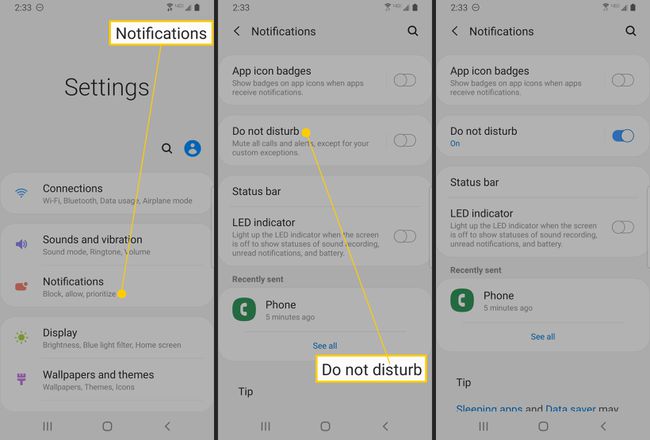
サムスンのサイレント設定
サムスンギャラクシースマートフォンのサイレントモードの設定は、ストックAndroidとは少し異なりますが、ほとんど同じことを実行します。
[設定を邪魔しない]ページには、[今すぐオンにする]、[スケジュールどおりにオンにする]、[例外を許可する]、[通知を非表示にする]の4つのオプションがあります。 今すぐオンにするのは、サイレントモードを有効または無効にできるトグルスイッチです。
- スケジュールどおりにオンにする:これにより、自動的にオンとオフを切り替える時間と曜日を設定できます。
- 例外を許可する:DNDモードでも通過させたい音や通知を選択できます。
- 通知を非表示にする:スイッチを押すだけですべての通知を非表示にしたり、いくつかの詳細な設定を微調整したりできます。
設定を邪魔しないで管理する方法
に移動 設定 > 通知 > 邪魔しないでください.
タップ スケジュールどおりにオンにする.
スイッチをオンに切り替えます。
-
オフにする日時を選択します。邪魔しないでください。

一部のアプリは、インストール時にサイレント設定へのアクセスを要求しました。これにより、スケジュール設定が上書きされます。 その場合、アプリは、運転していることを検出した場合など、アクティビティに基づいてDNDをトリガーする可能性があります。 アプリでサイレントモードに変更を加えたくない場合は、 設定 > 音と振動 > 邪魔しないでください > アプリのルール それらの設定を変更します。
[設定を邪魔しないでください]に戻ります。 次にタップします 例外を許可する.
-
音、通話、メッセージ、イベント、タスク、リマインダーなど、邪魔にならないように通過させたいものを選択します。
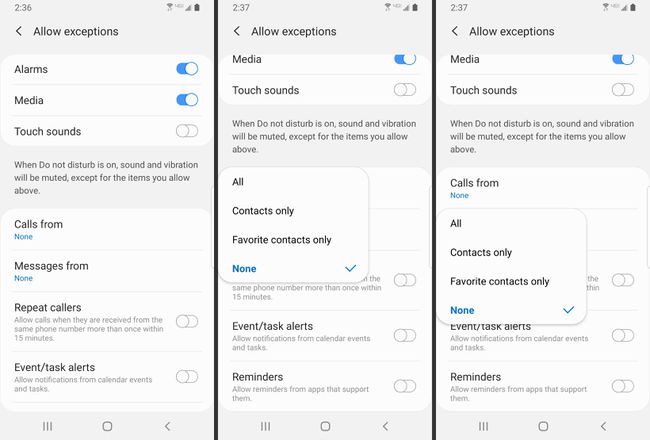
アラーム、メディア、タッチサウンドなどのサウンドを許可できます。 通話とメッセージの場合、[すべて]、[連絡先のみ]、[お気に入りの連絡先のみ]、または[なし]からの通信を許可できます。 繰り返し発信者を許可することもできます。
[設定を邪魔しないでください]に戻ります。 次にタップします 通知を非表示にする.
-
サイレントモードで非表示にする通知を選択します。
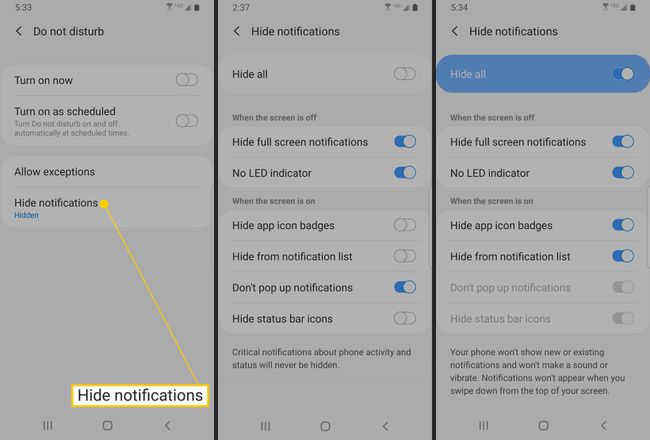
全画面通知を非表示にし、LEDインジケータをオフにすることで、画面がオフのときの動作を設定できます。 画面がオンのとき、通知からアプリアイコンバッジを非表示にする、ステータスバーアイコンを非表示にする、通知リストを非表示にする、ポップアップ通知をブロックすることを選択できます。
